Stavite lozinku na WI FI. Detaljne upute. Kako saznati IP adresu usmjerivača, prijavu i lozinku za njegovu konfiguraciju.
Svatko od nas vjerojatno zna da ako kod kuće postoji Wi-Fi točka, ona mora imati lozinku na sebi kako bi zaštitila našu mrežu od veza trećih strana ili čak hakova. No budući da većina korisnika ne zna staviti lozinku na Wi-Fi, mnoge točke ostaju jednostavno besplatne i javno dostupne, što je poslastica za ljubitelje besplatnog interneta.
Zašto postaviti lozinku na Wi-FI i na što može utjecati njezina odsutnost? Prije svega, postavljanjem lozinke na Wi-Fi, zaštitit ćete svoju mrežu od hakiranja. No, budući da korisnici u većini slučajeva ne pohranjuju ništa važno osim fotografija na svoja računala, malo je vjerojatno da će takva lokalna mreža imati ikakvu vrijednost za hakera. Istina, još uvijek ne morate ostaviti svoju mrežu nezaštićenom.
Zašto? Dajte barem kako bi zatvorili pristup našem Internetu, raznim hvatačima besplatnog WI-FI signala, koji ga nastoje uhvatiti i spojiti na njega. Da, možda je vaš internetski promet neograničen, ali to ne znači da morate plaćati i koristiti sve ostale.
Na što će utjecati takve veze? Prva stvar koju ćete primijetiti s velikim brojem veza s vašim bežična mreža, ovo je pogoršanje kvalitete interneta. Zatim, kada skačete ili gledate filmove na mreži, brzina može biti vrlo mala. Pa, na kraju, veza nije stabilna ( Internet je prekinut, a zatim spojen).
Stoga, kako biste se spasili od neočekivanih problema, preporučujem da svakako postavite lozinku. Ali, ako ste to zaboravili učiniti ili ga čarobnjak nije instalirao umjesto vas, čitajte dalje i naučit ćete kako postaviti lozinku na WI-FI, trošeći minimalno vrijeme na to i ne srušivši ostalo postavki rutera.
Postavljanje mrežne lozinke na D-Link
Da biste postavili lozinku na Wi-Fi, morate se, kao i uvijek, prijaviti na usmjerivač koristeći standardnu IP adresu koja je naznačena na komadu papira zalijepljenom na uređaj.
Dakle, upisivanjem u redak IP adrese ( Prema zadanim postavkama u D-Link-u je 192.169.0.1, a u TP-Link-u, Zyxelu, Asus-u: .1.1), pritisnite " Unesi"I mi jedemo unosimo postavke rutera pomoću standardni korisnik « admin". Pa, i lozinka je slična račun, ili samo prazan niz. Ako ste promijenili svoju lozinku u svoju i zaboravili je, onda će vam članak pomoći da ispravite ovaj nesporazum.

U lijevom izborniku kliknite na " Wi-Fi", Budući da ćemo lozinku postaviti posebno za Wi-Fi mreža... Zatim u otvorenim karticama nalazimo treću stavku "" i kliknemo na nju. Nakon toga dolazimo do sigurnosnog prozora postavki bežične mreže.
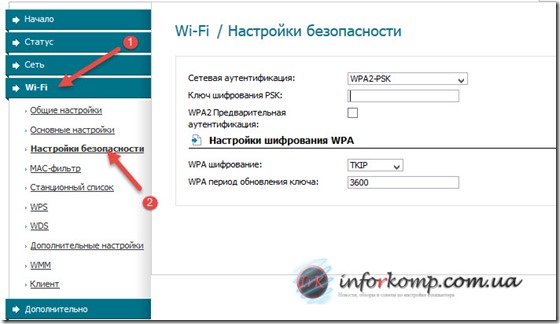
Sada je sve u redu. U polju sigurnosnog certifikata odaberite "WPA2-PSK", jer je ovaj certifikat najpouzdaniji i napredniji u pogledu sigurnosti. Ako nemate WPA2, potražite "WPA / WPA2 mixed", ovaj certifikat se također smatra dobrim. I samo ako uopće nema WPA2 certifikata, preporučujem instaliranje "WPA-PSK".
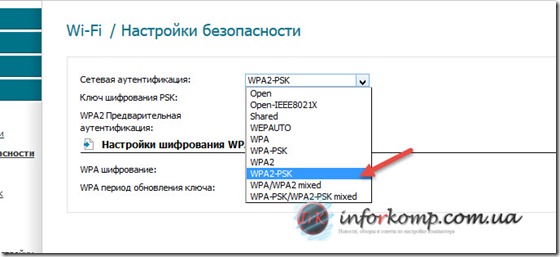
- Lozinka mora imati najmanje osam znakova;
- Preporuča se korištenje velikih i malih slova;
- Koristite brojeve u lozinki;
- Smislite nezaboravnu riječ za vas;
Što se ne smije koristiti prilikom promjene lozinke za Wi-Fi mrežu:
- Ni u kojem slučaju nemojte koristiti datum rođenja, broj sobe, telefonski broj u lozinki;
- Nemojte koristiti najpopularnije i najjednostavnije lozinke ( Qwerty, qwerty123,12345678,1q2w3e4r5t itd.);
- Nemojte kreirati lozinku s imenima – vašim ili članovima obitelji, kao ni s imenima kućnih ljubimaca;
- Nemojte stavljati lozinku na Wi-Fi koristeći iste i ponovljene znakove ( 1111111, 118822773366, aaaaaa itd.);
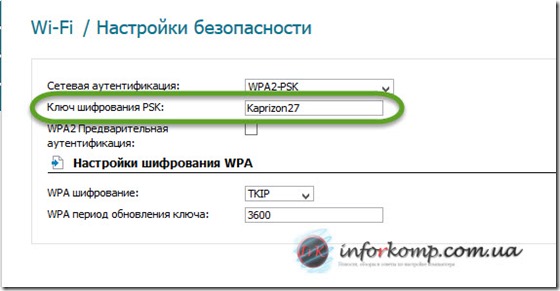
U postavkama šifriranja označite "TKIP" i pritisnite gumb "Promijeni".
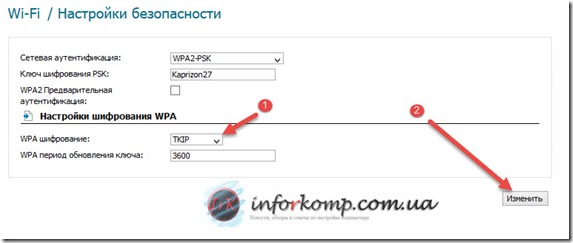
Da bismo postavili lozinku na Wi-Fi, ostaje nam posljednji korak - to je spremanje i ponovno pokretanje usmjerivača. Da biste to učinili, pogledajte u gornji desni kut i usmjerite medvjedića na "System" gdje će se pojaviti padajući izbornik u kojem biramo "Save and Restart".

Klikom na "U redu" u prozoru obavijesti koji se pojavio, čekamo kraj ponovnog pokretanja uređaja.

Imajte na umu da ćete se nakon postavljanja lozinke na Wi-Fi morati ponovno povezati sa svim uređajima ( telefone i prijenosna računala) prvo, već predstavljamo novu Nova lozinka... Također, preporučujem čitanje članka ako se ovaj problem iznenada pojavi nakon što postavite novu lozinku na Wi-Fi.
Ako se dogodi da vaš WiFi usmjerivač pruža nezaštićenu pristupnu točku internetu, a želite da vaš internet koristite isključivo vi, bit će korisno znati kako postaviti lozinku WiFi ruter... Proizvođači kao što su: D-link, TP-Link, Zyxel i drugi. Na blogu sam već raspravljao o ovom problemu u nekoliko svojih članaka, ali ovaj će se članak razlikovati po tome što neću govoriti o jednom modelu usmjerivača (kao što sam to učinio za primjer), već nekoliko, a točnije, ja govorit će o najpopularnijim proizvođačima usmjerivača.
Naravno, neću moći pokriti veliki krug proizvođača koji su sada, ali nakon čitanja članka, mislim da ćete sigurno imati ideju kako promijeniti lozinku za WiFi.
Kako biste svoju pristupnu točku zaštitili lozinkom, morate konfigurirati usmjerivač tako što ćete otići na njegove postavke. Morat ćete saznati IP adresu usmjerivača kako biste pristupili njegovoj upravljačkoj ploči.
Kako saznati IP adresu usmjerivača, prijavu i lozinku za konfiguraciju
Najlakši način da saznate IP adresu vašeg usmjerivača je da pomno pogledate njegovo kućište. Najčešće je na njemu navedena IP adresa. Također može sadržavati korisničko ime i lozinku koje će vam trebati za ulazak u upravljačku ploču. Osim toga, IP adresa, korisničko ime i lozinka mogu se navesti u priručniku za usmjerivač. Također ih možete vidjeti na službenim stranicama proizvođača.
Evo primjera:
Ako vam opisane metode nisu pomogle ili se iz nekog razloga pokazalo teškim za implementaciju, onda postoji najispravnija i točnija metoda za određivanje adrese usmjerivača. Idite na Centar za mrežu i dijeljenje. To se može učiniti klikom na ikonu u traci programske trake sustava Windows i klikom na odgovarajući natpis.
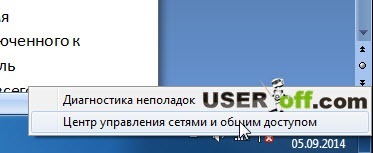 Kada ste u Centru za mrežu i dijeljenje, kliknite s lijeve strane "Promijeni postavke adaptera" i tako otvorite popis dostupne veze... Pronađite "Local Area Connection" (ako je vaš usmjerivač povezan kabelom) ili "Wireless Mrežna veza"(Ako ste na ruter spojeni putem bežične veze, odnosno WiFi) i klikom na ikonu desni klik miša, odaberite "Status".
Kada ste u Centru za mrežu i dijeljenje, kliknite s lijeve strane "Promijeni postavke adaptera" i tako otvorite popis dostupne veze... Pronađite "Local Area Connection" (ako je vaš usmjerivač povezan kabelom) ili "Wireless Mrežna veza"(Ako ste na ruter spojeni putem bežične veze, odnosno WiFi) i klikom na ikonu desni klik miša, odaberite "Status".
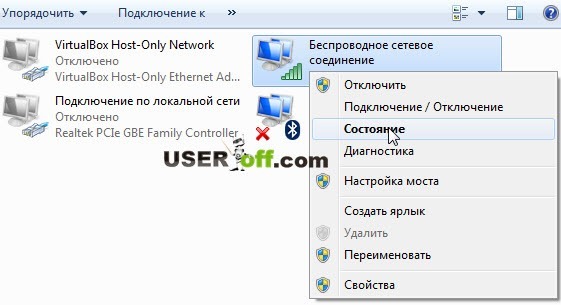
Zatim kliknite Detalji. IP adresa usmjerivača navedena je pored retka "IPv4 Default Gateway".

Pažnja! Ova metoda će vam pomoći kada se možete povezati s usmjerivačem putem WiFi-a ili kabela. Ako ćete ga samo prilagoditi, to vam neće uspjeti!
Ako DHCP nije konfiguriran na usmjerivaču, pročitajte članke koje sam dao gore. Tamo ćete naučiti što treba učiniti.
Sada kada znamo IP adresu bežičnog usmjerivača, vrijeme je da ga počnemo konfigurirati. Za ovo u adresna traka pregledniku, unesite IP adresu usmjerivača i pritisnite Enter. Otvorit će se stranica za prijavu na upravljačku ploču usmjerivača u koju ćemo morati unijeti korisničko ime i lozinku. Češće ove vrijednosti oba polja "admin"... Proizvođači imaju opcije: administratorska i prazna lozinka, korisnik - korisnik, administrator - administrator, administrator i prazna lozinka.
Ali opet, želim vas podsjetiti, kako ne biste pogađali, možete se upoznati s ovim informacijama u tehničkoj dokumentaciji koja je priložena usmjerivaču ili pažljivo pregledati usmjerivač na dnu. Nakon što imate pristup upravljačkoj ploči, sada možete prijeći na glavni dio našeg postupka, odnosno kako postaviti lozinku na WiFi.
TP-LINK
Kako postaviti lozinku za WiFi u TP-LINK: s lijeve strane u izborniku pronađite odjeljak "Bežično", pododjeljak "Bežična sigurnost". U glavnom dijelu odaberite "WPA-PSK / WPA2 PSK". U polje “Wireless password” unesite željenu lozinku (najmanje 8 znakova). Kliknite gumb "Spremi" i ponovno pokrenite usmjerivač.
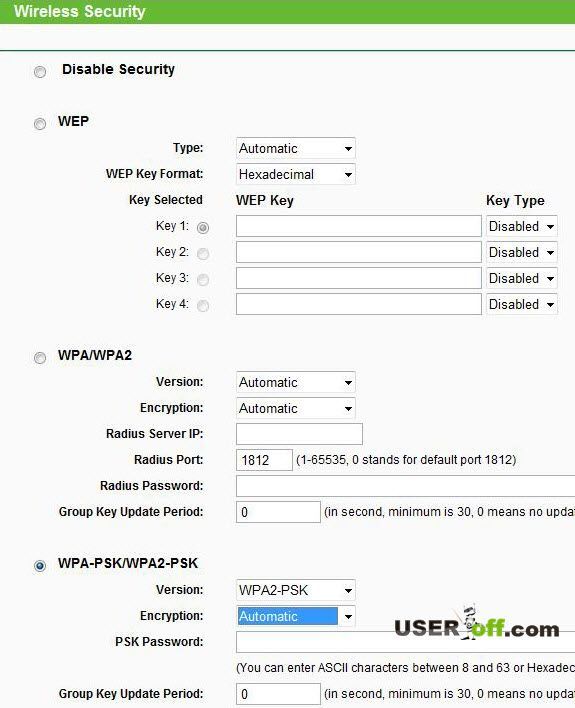
Sada morate unijeti lozinku za povezivanje s usmjerivačem.
ZyXEL
Ulazeći u upravljačku ploču usmjerivača, nalazimo odjeljak "Wi-Fi mreža" s lijeve strane i u njemu odabiremo pododjeljak "Sigurnost". Pojavljuje se prozor Wi-Fi sigurnosnih postavki. Nasuprot retka "Authentication" biramo s padajućeg popisa "WPA-PSK / WPA2-PSK", a nasuprot retka "Mrežni ključ (ASCII)" upisujemo lozinku koju smo izmislili. Kliknite "Primijeni" i ponovno pokrenite usmjerivač:
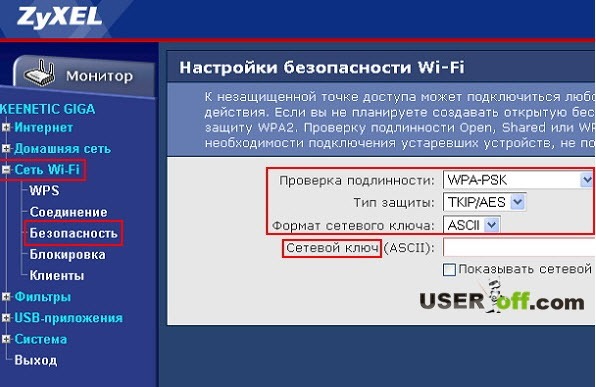
D-Link
Iznad smo rastavili horizontalne kontrolne izbornike, a sada pogledajmo one okomite od proizvođača D-Link. Kako staviti lozinku za WiFi u D - vezu: nakon otvaranja upravljačke ploče kliknite "Wi-FI" i odaberite "Osnovne postavke":
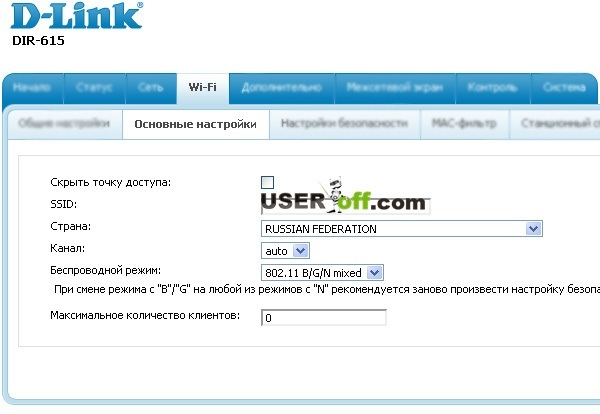
U prozoru koji se otvori postavite naziv mreže (SSID) i kliknite "Promijeni". To morate učiniti ako niste koristili WiFi funkciju u svom usmjerivaču. Ako je vaš usmjerivač već distribuirao WiFi i samo trebate postaviti lozinku, idite na karticu "Sigurnosne postavke".

Na ovoj kartici samo postavite lozinku za WiFi. Odabiremo vrstu šifriranja "WPA2-PSK", u redak "PSK šifriranje ključ" unesite svoju izmišljenu lozinku za pristupnu točku. Kliknite "Promijeni" i ponovno pokrenite usmjerivač.
Bilješka: U svakom slučaju, rekao sam vam da nakon promjene lozinke ponovno pokrenete usmjerivač, a ova točka je ponekad vrlo važna kako bi sve prošlo glatko. Ponekad se pri promjeni postavki u ruteru događaju preklapanja i da bi se sve promjene primijenile, za slučaj da je bolje ponovno pokrenuti usmjerivač. Iako je ovo neobavezno, trebali biste toga biti svjesni.
Događa se da niste kupili novi ruter u trgovini, ali posuđen od prijatelja ili kupljen rabljen. U tom slučaju se u ruteru mogu promijeniti zadane postavke proizvođača, odnosno promijeniti se npr. IP adresa, korisničko ime i lozinka za ulazak u upravljačku ploču usmjerivača. U tom slučaju morate resetirati postavke usmjerivača na tvorničke postavke. Kako se to radi?
Usmjerivači imaju gumb na stražnjoj strani koji se pritisne tankim predmetom, poput igle. Dok je ruter uključen, pritisnite i držite ga 6-10 sekundi. Nakon toga, IP adresa će ponovno postati 192.168.1.1 ili 192.168.0.1, prijava i lozinka će dobiti vrijednosti "admin".
Važno! Imajte na umu da će se sve postavke usmjerivača resetirati, odnosno postavke davatelja, lozinke, pristupne točke, IP adrese itd. Stoga, prije izvođenja općeg resetiranja, zapišite ili zapamtite sve što bi vam moglo biti korisno.
Upravo smo shvatili kako staviti lozinku na Wi-Fi usmjerivač. U principu, sve su radnje iste: pronađite karticu s bežičnim postavkama, a zatim unesite lozinku u odgovarajuće polje. Glavna stvar je ne žuriti i sve će biti u redu! Ali prije nego što postavite lozinku za wi-fi u usmjerivaču, ovu lozinku možete vidjeti u sustavu Windows - ovaj je postupak lakši, tako da se ne morate baviti IP adresama, prijavama i lozinkama. Oko ovuda pročitajte linkove na početku članka.
Video s primjerom kako možete postaviti lozinku na WiFi:
Rad korisnika interneta povremeno je zasjenjen nedostatkom pristupa uslugama koje pruža davatelj. Problem je prilično teško lokalizirati i može se povezati i s opremom i s dobavljačem.
Kako biste razumjeli pravi razlog, vrlo često morate krenuti s ispravnim postavkama korisničke opreme, koje uključuju opremu na računalu, usmjerivač i kabelsku vezu. Ovdje se usput postavlja pitanje: kako saznati lozinku za vaš Wi-Fi usmjerivač?
Dijagnoza je uvelike olakšana mogućnostima koje pruža softver Računalo. To uključuje sredstva operacijski sustav za upravljanje elementima opreme na brodu i preglednikom koji omogućuje pristup web sučelju vanjske opreme.
Recimo da trebate provjeriti jesu li postavke usmjerivača ispravne, zatim morate ući u web sučelje uređaja.
Prijava na web sučelje usmjerivača
Provodi se kada se njegova IP adresa unese u adresnu traku preglednika, koja za različiti tipovi usmjerivači odgovaraju digitalnim brojčanicima 192.168.0.1, 192.168.1.1 ili 192.168.10.1. Zatim se pojavljuje zahtjev za autorizaciju koji uključuje dva retka koje mora ispuniti vlasnik računala.
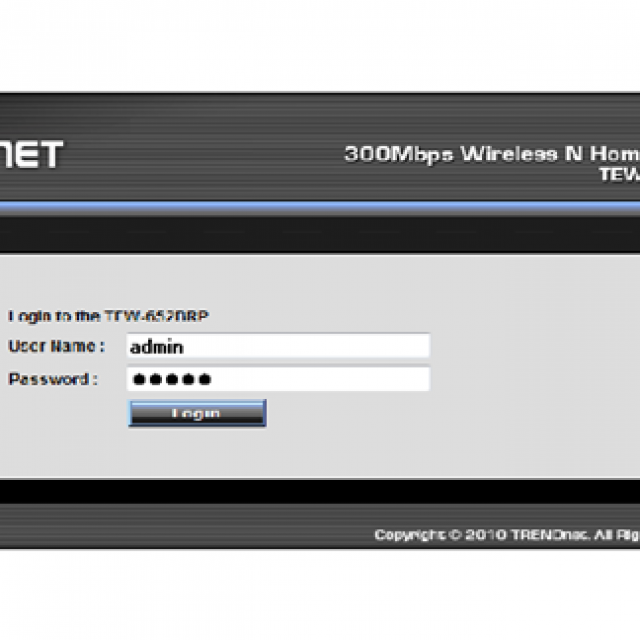
Ovo su redovi za unos pojedinačnih podataka:
- ime ili prijavu;
- lozinka ili kod za ulazak u program.
U pravilu su to nizovi znakova "admin" za prijavu i "admin", "password", "12345" ili prazno polje za kod za ulazak u program. Pronalaženje preporučenih postavki simbola je jednostavno. Nalaze se na natpisnoj pločici, koja se nalazi na stražnjoj strani usmjerivača.
Ako ne možete ući u web sučelje koristeći navedene podatke, to znači da su izgubljeni. Da se to ne bi dogodilo, morate sami instalirati ovaj uređaj, a zatim radi sigurnosti osobne informacije vlasnik računala je odgovoran, ili je potrebno kontrolirati radnje instalatera.
Video: Wi-Fi lozinka
Ako ste zaboravili lozinku.
U ovom zanimljivom slučaju morate se vratiti na tvorničke postavke usmjerivača.
Ovo zahtijeva:
- pronađite gumb Reset;
- pritisnite i držite 5-10 sekundi dok je ruter uključen.
Ovaj se gumb obično nalazi u istom redu kao i ostale kontrole uređaja. Ona je unutarnja Direktni pristup njoj br. Klikom na nju možete resetirati prethodno postavljene postavke.
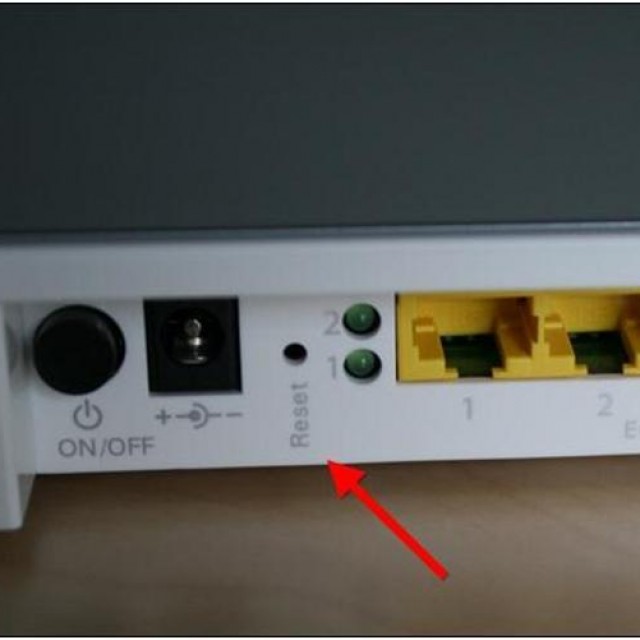
Fotografija: Reset na stražnjoj strani usmjerivača
Kako bi kliknuli na njega, obično koriste:

Za TP-LinkWR741 ND, indikacija vraćanja na tvorničke postavke brzo treperi LED indikator SYS - rad rutera. Sada se uređaj vratio na tvorničke postavke (prema zadanim postavkama) i možete promijeniti pojedinačne podatke o normalnom radu uređaja.Indikator (vrsta ikone na prednjoj ploči - sunce) polako treperi.
Kako staviti lozinku za wi-fi na ruter
Postupak instalacije uključuje provođenje prethodno opisanih koraka.
Nakon što ste u web sučelju, trebate:
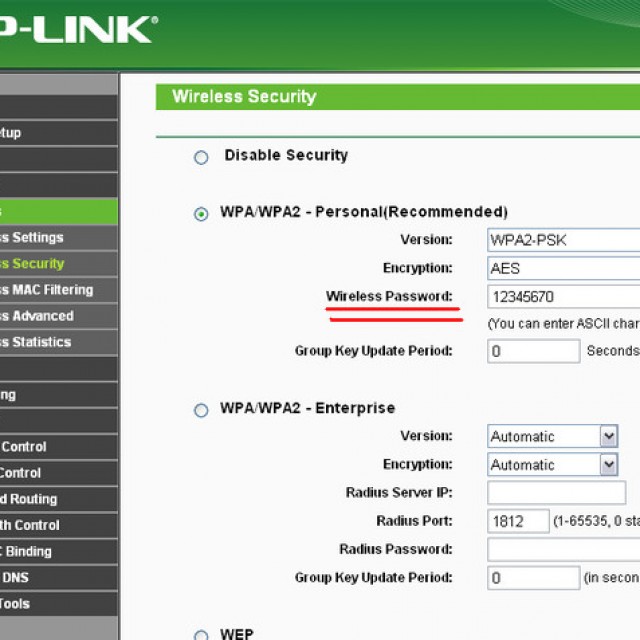
D-link usmjerivači imaju jedinstveno sučelje. Nakon prolaska kroz označene kartice, u odjeljku WPA-PSK / WPA2-PSK nalazi se redak PSK Password. Ovdje trebate staviti svoju kodnu riječ. Zatim samo trebate kliknuti gumb "Spremi".
Zašto umetati i mijenjati jedinstveni skup znakova? Prije svega, to je zaštita vlastitog prometa. Wi-Fi značajkačinjenica da njegov signal mogu uhvatiti i drugi potrošači, koji će jednostavno trošiti promet ograničen od strane davatelja bez dogovora sa zakupcem.
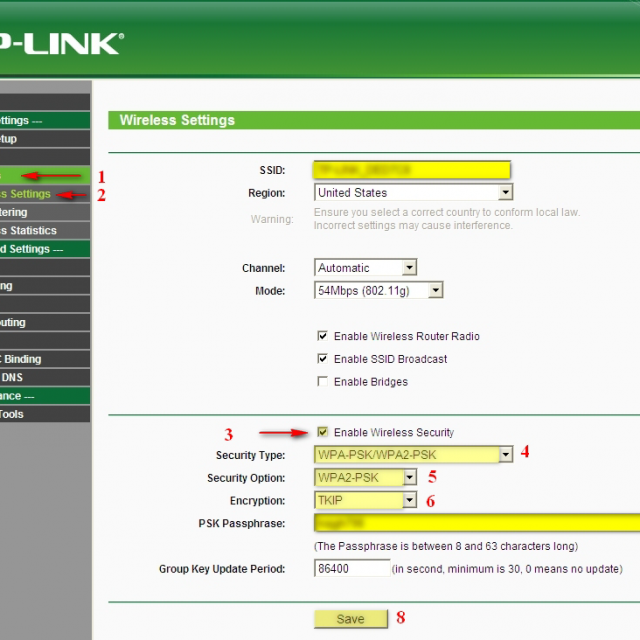
Nije teško odabrati kodnu riječ, ali se neka pravila moraju poštivati. Prije svega, ne bi se trebao sastojati od jednostavnih kombinacija znakova koje se jednostavno mogu uskladiti s podacima o vlasniku računala.
Ne smije se koristiti:

Korisno za korištenje:
- naizmjenični brojevi i slova;
- naizmjenično velika i mala slova;
- omiljeni izraz bez razmaka, broj znakova u kojem mora biti najmanje 8;
- specijalni softverski generatori simbola.
Svojstva mrežne sigurnosti
Za razmatranu mrežu razvijene su dvije glavne tehnologije sigurnog pristupa:
- WPA (Wi-Fi zaštićeni pristup);
- WPA2.
WPA koristi nekoliko prijašnjih sigurnosnih rješenja (WEP) za uklanjanje problema ranjivosti.
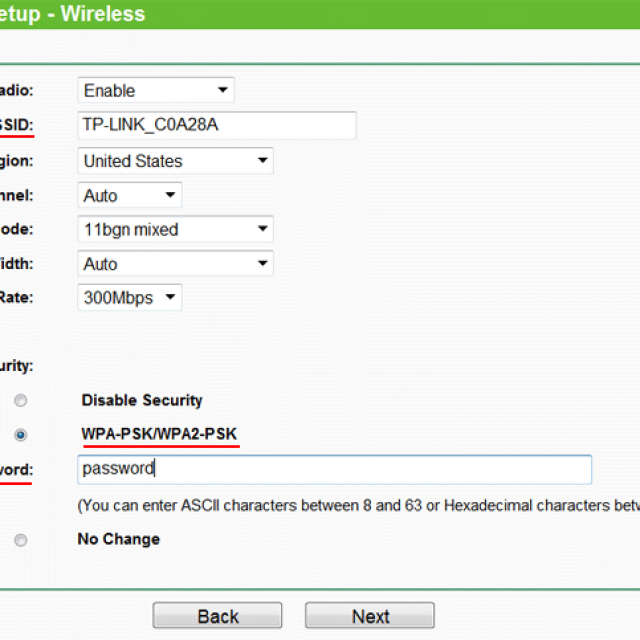
To prvenstveno uključuje:
- generiranje privremenog ključa čija je duljina povećana na 128 bita, za razliku od 40 bita za WEP;
- protokol za održavanje integriteta ključa TKIP (Temporal Key Integrity Protocol).
U skladu s TKIP protokolom, poslužitelj za autentifikaciju generira ključeve koji se šalju korisnicima. Nakon što se od korisnika primi certifikat, poslužitelj za njega generira jedinstveni ključ koji se potom vraća njemu i usmjerivaču.
Ova inovacija rezultirala je zamjenom jednog statičkog ključa za WEP s 500 milijardi dinamičkih ključeva.
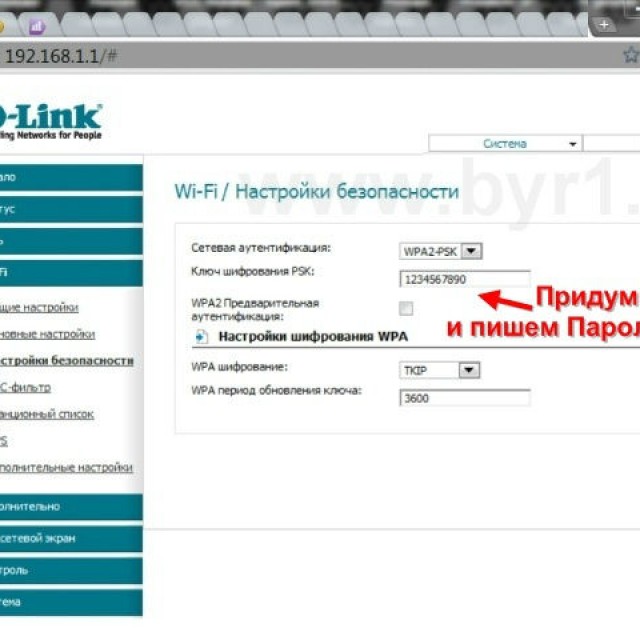
Zauzvrat, nadograđena WPA2 tehnologija ne koristi TKIP protokol, koji je zamijenjen sigurnim protokolom za šifriranje CMP, koji se temelji na blok šifri, kodu autentičnosti poruke i načinu spajanja blokova/brojača.
Ova tehnologija vam omogućuje da prijeđete sa sigurnosnih pitanja na upravljanje operacijama i uređajima. Osim toga, CCMP protokol koristi učinkovitiji algoritam šifriranja - Advanced Encryption Standard (AES).
Vrsta šifriranja
AES algoritam se temelji na metodi blok šifre. Početni podaci za algoritam su blokovi koji predstavljaju grupe bitova fiksne duljine, čija je veličina odabrana u rasponu od 64 do 256 bita.
Ako kodirani tekst (ostatak) ne stane u ove veličine, tada se koristi tradicionalna tehnika - nadopunjavanje veličine potrebnom ponavljanjem posljednjeg znaka.
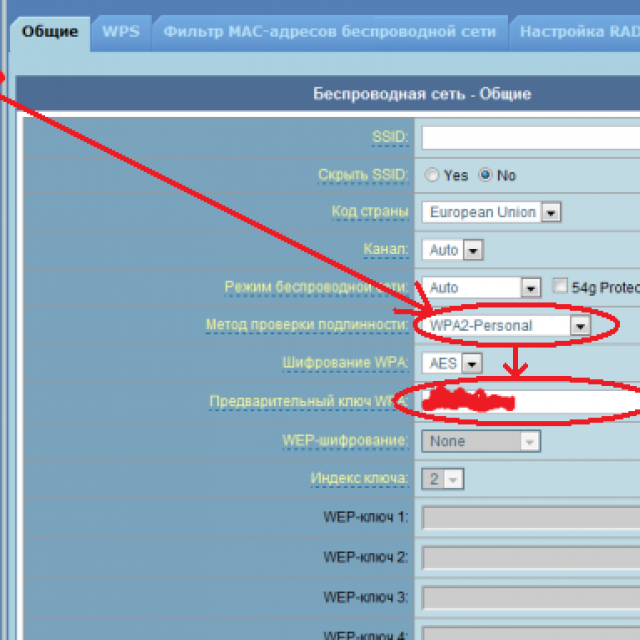
Blok šifra ima dva algoritma: šifriranje i dešifriranje. Ovi algoritmi temelje se na iterativnom pristupu, ponavljaju ciklički identične operacije s reverzibilnim funkcijama. Veličine blokova usko su povezane s veličinama strojnih riječi koje podržava većina računalnih platformi.
Za WPA2-Personal - AES tip
Izbor sigurnog AES algoritma je sasvim opravdan. S obzirom na suvremena sredstva presretanja i dešifriranja kratkih poruka, postaje jasno što će biti ispravno ako se pri postavljanju tajne kombinacije bežične veze odabere nova tehnologija s AES algoritmom.
Algoritam je dobro testiran, prepoznat kao pouzdan, a od 2003. godine ga čak koristi i Agencija za nacionalnu sigurnost SAD-a za zaštitu povjerljivih podataka.
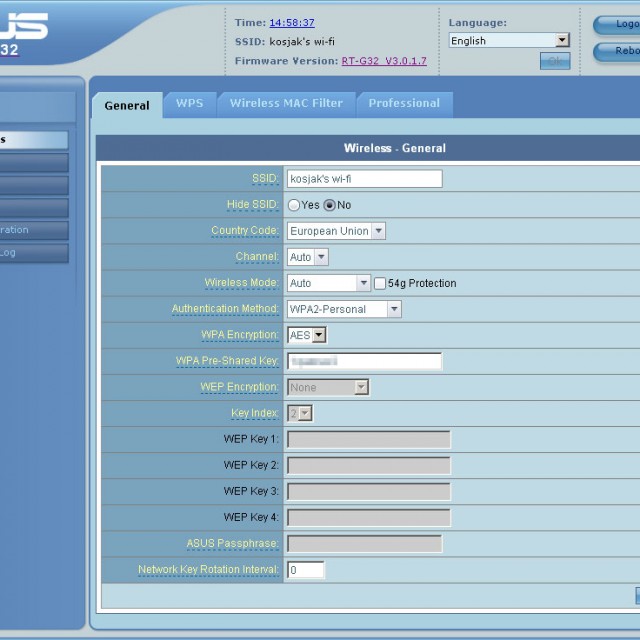
SID i kodna riječ
Treba napomenuti da operativni sustav (OS) igra značajnu ulogu u identifikaciji objekata. OS se ne identificira po imenima, koja nisu uvijek jedinstvena, već po takozvanim sigurnosnim identifikatorima, koji su jedan od atributa sigurnosnog deskriptora objekta.

Ulazni tok podataka usmjerava se na monitor statusa zaštite, čija je zadaća provjera prava pristupa objektu. Istodobno se po principu "da" ili "ne" provjeravaju identifikacijski podaci toka, tražene vrste ulaska i zaštite objekta.
Sigurnosni ID predstavlja numerički niz promjenjive duljine.
Njegove komponente:
- broj verzije zaštite;
- 48-bitni identifikator vrijednosti ovlaštenja kod agenta;
- 32-bitni subagentni kodovi (općenito varijabilne duljine);
- Relativni IDentifikatori (RID), što nije obavezno.
Skup vrijednosti ovlaštenja identifikatora pridružen je agentu koji ga je dodijelio. Ovaj agent je obično lokalni sustav sa sustavom Windows. Kodovi subagenta u potpunosti odgovaraju objektima definiranim od strane agenta koji je izdao identifikator, a RID je samo sredstvo za generiranje jedinstveni identifikator, na temelju osnovnih.
Budući da je njegova duljina prilično velika i Windows pokušava generirati uistinu nasumične vrijednosti za svaku od njih, pojava dva identična SID-a je malo vjerojatna.
Tekstualni prikaz svakog SID-a počinje slovom S, nakon čega slijede numerički skupovi, odvojeni crticama. Evo jednog primjera:
S-1-5-21-1463437345-1224817800-863542198-1127
Iz zadanog slijeda podataka možete saznati broj verzije, koji je 1, broj 5 odgovara identifikatorskom agentskom kodu, u ovom slučaju to je Windows Security Center, zatim postoje kodovi 4 subagenta i jedan RID na kraju, jednako 1127.
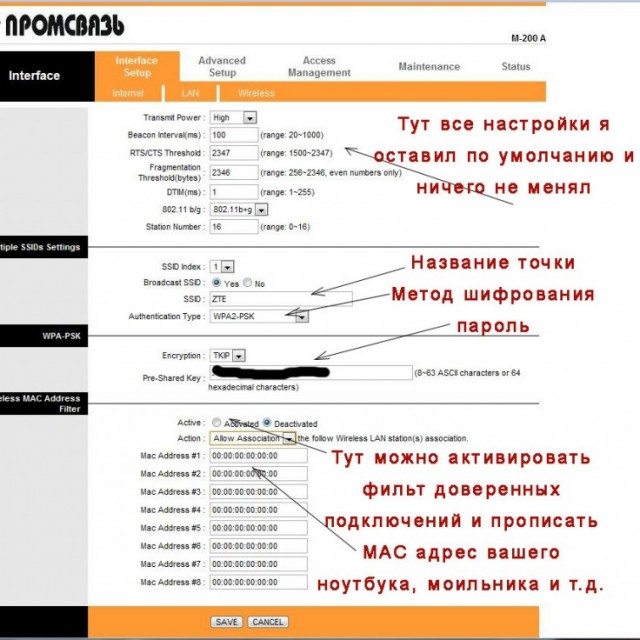
Prilikom instaliranja operativnog sustava, računalu se dodjeljuje SID, npr. Windows program Postaviti. Nadalje, ti su brojevi dodijeljeni lokalnim račune dostupno na ovom računalu dodavanjem osnovnom RID skupu.
Relativni RID povezan sa svakim korisničkim računom počinje od 1000 i povećava se za 1 za sve nove korisnike ili uređaje za kontrolu mrežne prijave.
Spremite postavke i ponovno pokrenite
Ovo je posljednji korak rada s web sučeljem, koji će vam omogućiti da vratite svoju lozinku. Da biste to učinili, morate kliknuti na gumb "Spremi" da biste spremili promjene, a zatim ponovno pokrenite računalo.
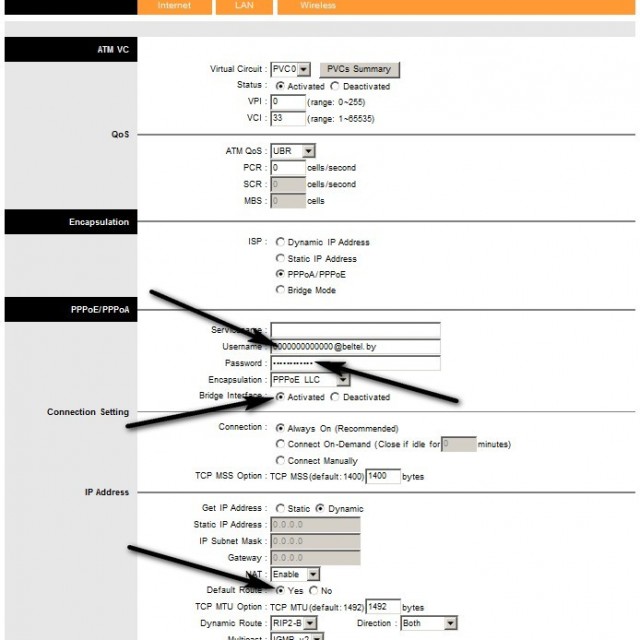
Vrlo je jednostavno vratiti pristup web sučelju, za to morate biti oprezni s instaliranom opremom: pohranite podatke o instalaciji. Ako ga slučajno ponovno instalirate, tada morate odabrati zaštićene načine rada i voditi se prema pravilima predloženim u ovom članku.
Korištenje raznih bežičnih usmjerivača obvezuje njegove vlasnike na primjenu jednog od ključnih pravila digitalne sigurnosti – instalacije jedinstveni kod pristup postavkama usmjerivača. Zašto je to važno, kako staviti lozinku na usmjerivač i koji se drugi pristupni kodovi koriste u radu usmjerivača, naučit ćete iz nevjerojatno korisnog materijala predstavljenog članka.
Danas ćemo pogledati:
Kako unijeti postavke rutera?
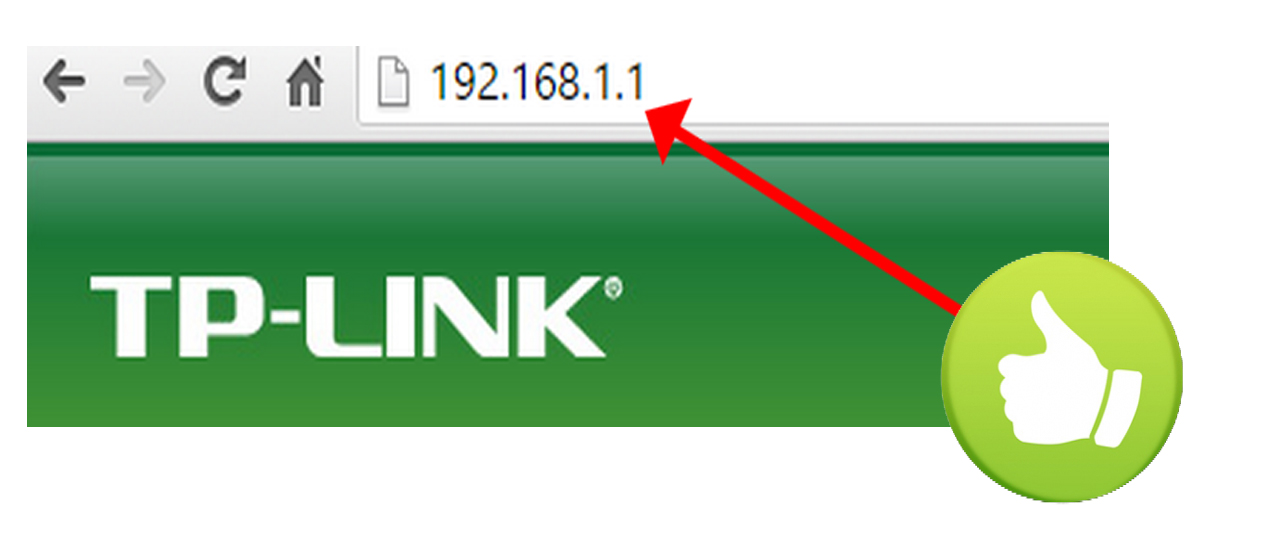
Ovisno o modifikaciji vašeg usmjerivača, standardna prijava i lozinka koji se koriste za pristup radnim parametrima mrežne opreme mogu se razlikovati. Ne, način dobivanja pristupa gotovo je identičan za sve vrste usmjerivača - u adresnu traku preglednika potrebno je unijeti ip adresu usmjerivača, što nije teško saznati ako usmjerivač okrenete naopako i pogledajte brojčanu vrijednost na posebnoj naljepnici. Usput, vrijednosti koda za prijavu i lozinku također imaju karakteristične značajke.

Dakle, pogledajmo najpopularnije modifikacije marke usmjerivača i one koje se koriste u njima. standardna lozinka i prijavite se:
- D-Link - i lozinka i prijava odgovaraju simboličkoj vrijednosti "admin" (naravno, bez navodnika).
- Asus, Cisco Linksys i ZyXEL usmjerivači također koriste gornju kombinaciju.
- Pristup osnovne postavke Netgear blista "individualizmom": prijava - administrator, lozinka - lozinka.
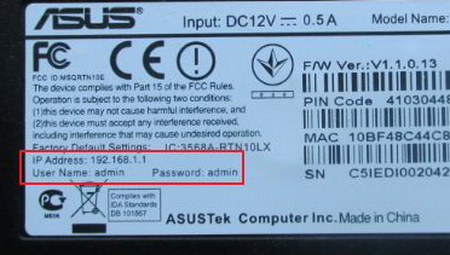
U slučaju da svoj usmjerivač niste vidjeli na gornjem popisu, tada lako možete pronaći informacije o parametrima koji vas zanimaju na službenim stranicama proizvođača ili na naljepnici sa servisnim podacima. Nemojte se previše brinuti ako ste standardnu lozinku i prijavu prethodno promijenili vi (od strane nekog drugog!) A kad se jednom zaboravi, sve se može lako riješiti: koristite gumb za resetiranje.
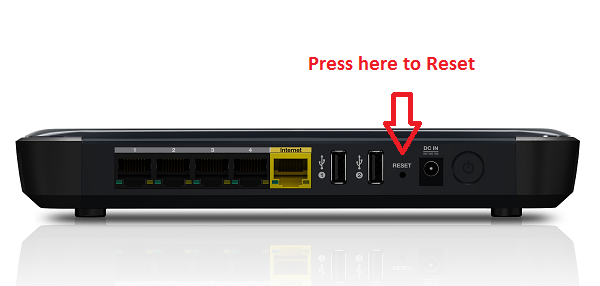
U pravilu se tipka "Reset" nalazi na prednjoj strani usmjerivača na stražnjoj strani. Naravno, kada je ovaj gumb aktiviran, sve trenutne postavke usmjerivača bit će vraćene na zadane vrijednosti. U budućnosti ćete morati ponovno proizvoditi potrebne postavke(kako to učiniti ).
Kako mogu saznati koji je IP dodijeljen mom ruteru?
U slučaju da su podaci na naljepnici dobili, recimo, nečitljiv oblik (izbrisali, zamaglili ili naljepnica jednostavno nedostaje iz nekog nepoznatog razloga), možete saznati podatke o adresi za unos postavki usmjerivača na sljedeći način :
- Usmjerivač spojen na računalo mora biti u aktivnom stanju (uključen).
- Zatim morate pritisnuti kombinaciju vrućih tipki "Win + R".
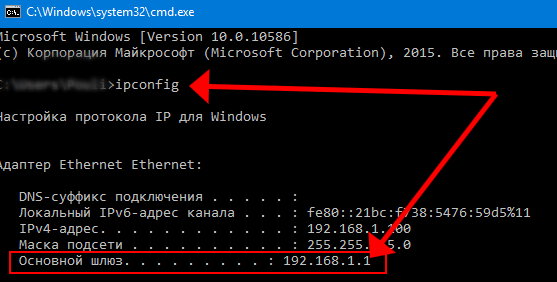
- U skočnoj konzoli "Pokreni" napišite - "cmd" (naravno, bez navodnika).
- Zatim u naredbenom prozoru unesite - ipconfig.
Nakon što pritisnete "Enter", na ekranu će se prikazati trenutne informacije o korištenoj mrežnoj opremi. U slučaju da koristite bežičnu vezu, pogledajte informacije koje vas zanimaju u odgovarajućem bloku. U slučaju da je usmjerivač povezan žicom, informacije koje tražite nalaze se u bloku "Ethernet" (stavka "Default gateway". Općenito, nećete se zbuniti. Na primjer, uobičajeni model Wifi usmjerivač Pogledajmo proces promjene tajnih podataka za ulazak u sučelje usmjerivača.
TP-Link (broj modela TL-WR741ND): postavljamo jedinstvenu lozinku za pristup postavkama usmjerivača
- U adresnu traku preglednika upišite ip adresu - 192.168.1.1

- Za zahtjev za uslugu, u dva prikazana polja unesite standardni ključ - admin.
- Idite na odjeljak "Sistemski alati".
- Zatim odaberite stavku "Lozinka".
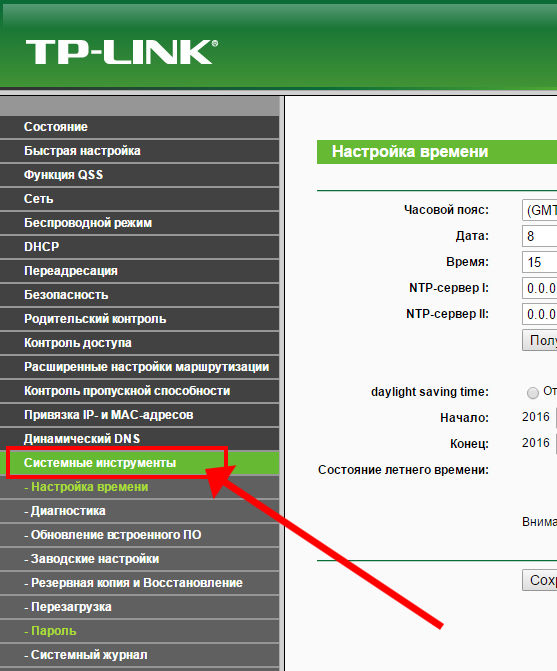
- U dva polja bloka primarnih postavki unesite standardnu lozinku i prijavu.
- U sljedeće potvrdne okvire upišite nove pristupne kodove.
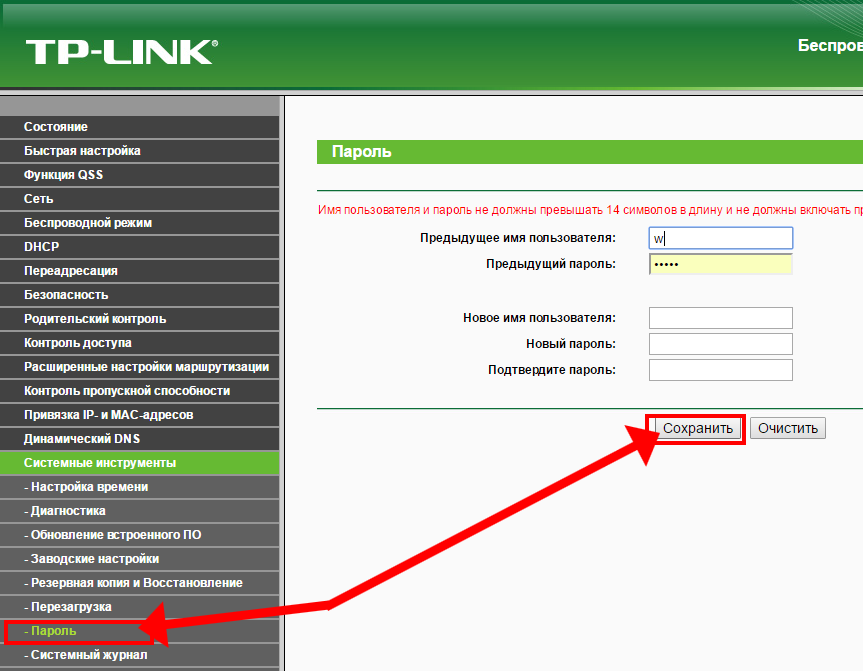
- Spremite svoje unose.
- Konačno, ponovno pokrenite usmjerivač kako bi promjene stupile na snagu.
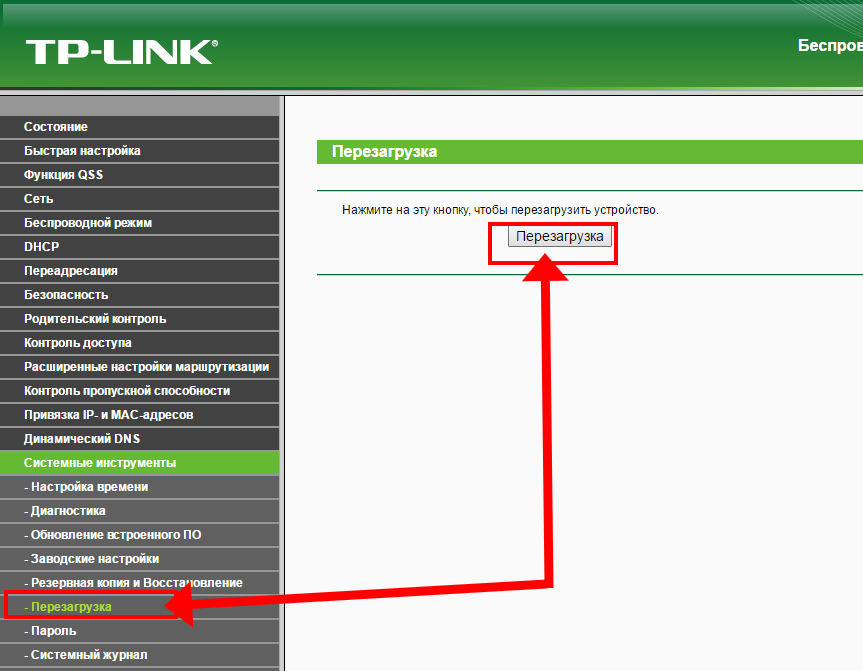
Nakon dovršetka gornjih koraka, bit će nemoguće unijeti postavke vašeg usmjerivača bez tajnog koda.
Kako postaviti ili promijeniti lozinku za Wifi vezu?
- Postavke koje vas zanimaju nalaze se na kartici "Bežični način rada".
- Zatim morate odabrati drugu stavku s popisa koji se otvori, a koja ima isto ime - "Zaštita ...".
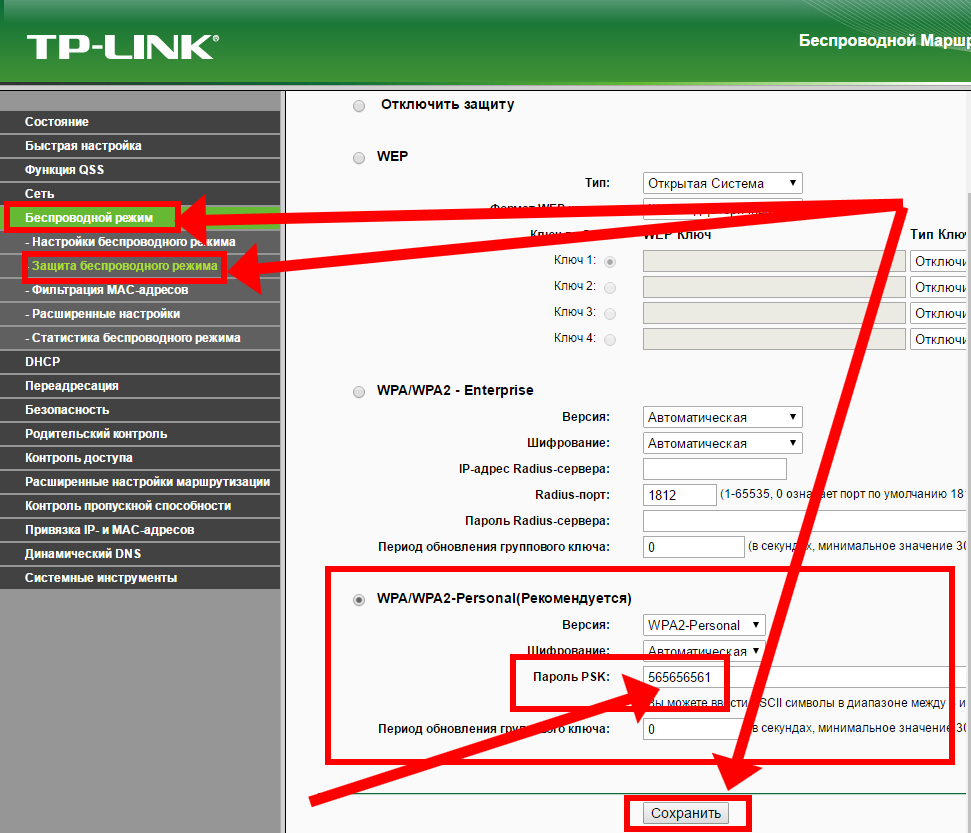
- Odaberite najoptimalniji način zaštite i unesite tajne podatke, koji će biti pristupni ključ bežičnoj pristupnoj točki.
- Ne zaboravite spremiti promjene.
- Ponovno pokrenite usmjerivač.
Usput, s više detaljne informacije, u vezi s postavljenim pitanjem, možete .
Sumirati
Uvjeravamo vas, dragi čitatelju, da je postupak izmjene sigurnosnih postavki za sve poznate usmjerivače gotovo identičan, pa se stoga pitanje koje vam se pojavilo: "Kako staviti lozinku na usmjerivač" može smatrati zatvorenim. Konačno, uzmite jedan vrlo vrijedan savjet: odaberite lozinke koje su složene u obliku brojnih znakova i brojeva s uključenim velikim i malim slovima. Zapamti to ljudsko pamćenje uobičajeno je zaboraviti, što znači da se kao, da tako kažemo, "alat za podsjetnike" koristi vremenski provjerena metoda pohranjivanja informacija - papir. Maksimalna sigurnost za vas i samo stabilna internetska veza
, onda najvjerojatnije već znate osnove. To jest, u ovom slučaju, internetski kabel je spojen na usmjerivač, koji je, pak, putem WI-FI tehnologija distribuira internet na sve uređaje (telefone, prijenosna računala, tablete).
Do WI-FI signal nisu uhvatili susjedi, i niste počeli koristiti naš internet "besplatno", potreban vam je.
Često se događa da internet postavite preko usmjerivača, ali zaboravio sam staviti lozinku na WIFI ili nije uspio zbog neiskustva. Predlažem da se ovaj problem riješi.
(Uskoro ću snimiti video lekciju, ali za sada tekstualnu verziju)
Prvi korak je spajanje plavog kabela na računalo. Obično dolazi s usmjerivačem i koristi se za konfiguraciju. Umetnite jedan kraj plavog kabela u računalo, a drugi u konektor na usmjerivaču. Ispast će ovako:


Sada idite na Početak- Upravljačka ploča - Mreža i internet - Centar za mrežu i dijeljenje - Promijenite postavke adaptera i provjerite jeste li povezani Lokalna mreža ... Ako ne, uključite ga.

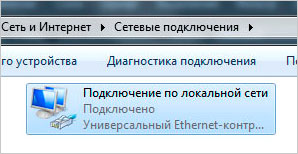
A sada na ono najvažnije!
Kako staviti lozinku na WiFi
Prva stvar koju trebamo je. Sve promjene se vrše putem web sučelja. Stoga pokrećemo ili bilo koji drugi preglednik i upisujemo adresu 192.168.0.1. Ovisno o ruteru, adresa se možda neće puno razlikovati. Možete ga vidjeti na stražnjoj strani uređaja.
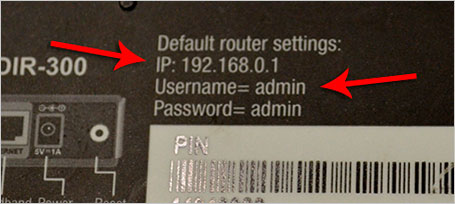
Dakle, nakon što ste registrirali adresu u pregledniku, pritisnite Unesi.
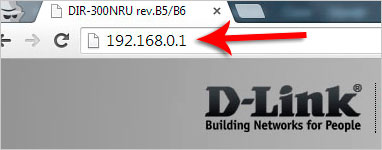
Prije postavljanja lozinke za WIFI, morate se prijaviti.
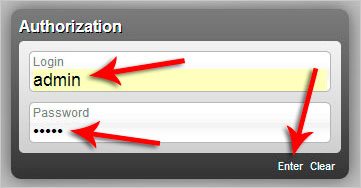
Korisničko ime i lozinku unosimo sa samog rutera. Obično je prijava admin, a lozinka je ili 12345678 ili također admin. No, trik je u tome što najčešće osoba koja mijenja ovu lozinku iz sigurnosnih razloga. Stoga, ako se standardni ne uklapaju, tada morate saznati podatke iz izvornog izvora, odnosno od čarobnjaka koji vam je postavio usmjerivač.
Nakon prijave, naći ćemo se u postavkama. Ovisno o ruteru, sučelje se može razlikovati, ali suština je svugdje ista. Moramo pronaći odjeljak WI-FI i idi na Sigurnosne postavke.

Odaberite vrstu provjere autentičnosti WPA2-PSK a zatim će se pojaviti novo polje: Ključ za šifriranje gdje možemo registrirajte lozinku za WI-FI.


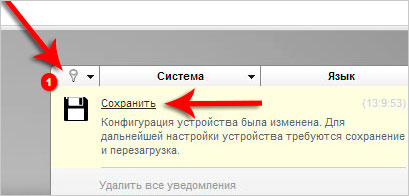
Izvođenjem iste operacije možete promijeniti lozinku za WI-FI. Nakon toga morate se povezati na WI-FI s novom lozinkom.
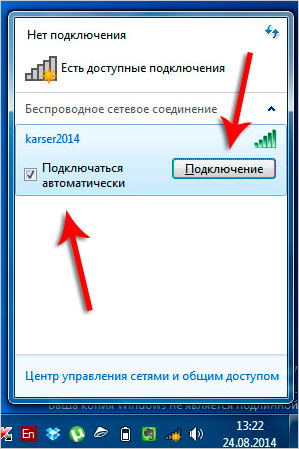

Ako sumnjate da je netko pokupio vaš kod, onda je takva operacija iznimno važna.

Ako živite u višekatnici, izuzetno je važno staviti lozinku na WIFI, inače će vam svi najbliži susjedi biti zahvalni na " besplatno„Internet. I pitat ćete se zašto je brzina tako mala. Pročitaj lekciju: znati za svaki slučaj.
 Kako mogu omogućiti line-in?
Kako mogu omogućiti line-in? Oporavak izbrisanih datoteka s USB flash pogona
Oporavak izbrisanih datoteka s USB flash pogona Instalacija Windows 8 64 bit
Instalacija Windows 8 64 bit